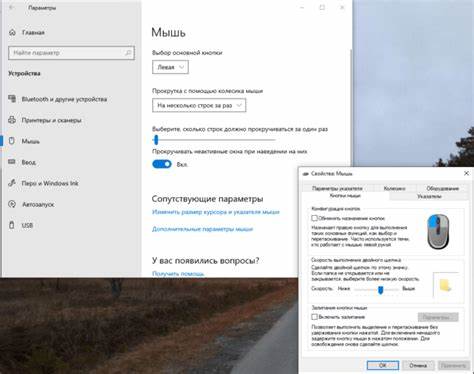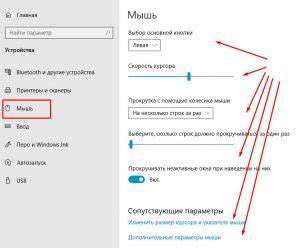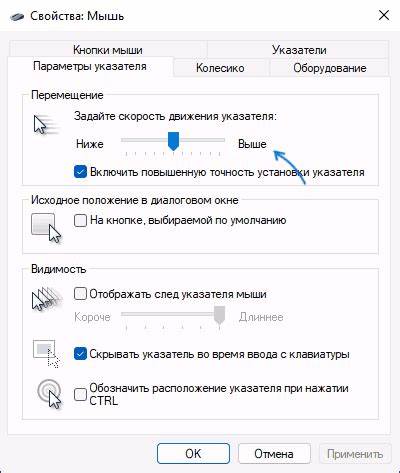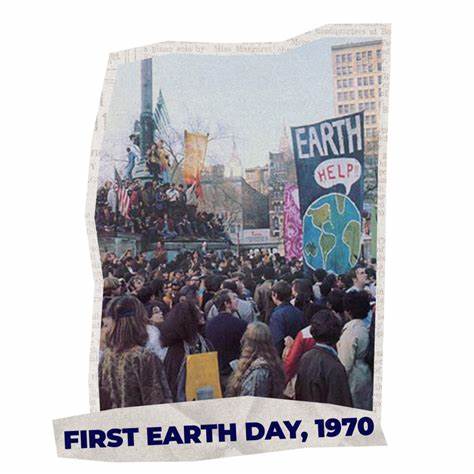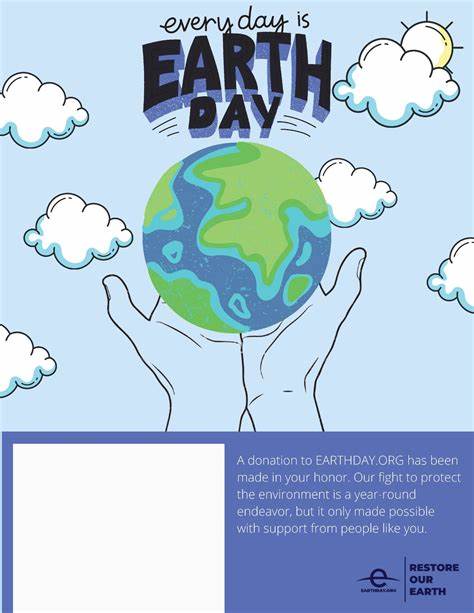在数字时代,鼠标作为电脑操作的主要输入设备,其精确性和灵敏度直接影响用户体验。尤其是在Windows 10系统中,合理调整鼠标设置不仅能提高工作效率,还可以减少长时间使用带来的手部疲劳感。本文将详细介绍如何利用Windows 10内置工具以及辅助软件,全面优化鼠标的各项参数,满足普通用户和游戏玩家的多样化需求。 首先,探讨Windows 10自带的鼠标设置。用户可以通过快捷键Win+I打开系统设置,进入“设备”选项,然后选择“鼠标”选项卡。在这里,基础调整包括主按钮的选择,即决定左键或右键作为主要点击键,适合左右手用户灵活切换。
滚动行为同样可调节,支持按行滚动和按页滚动两种模式,配合滚轮灵敏度满足不同浏览习惯。开启“在未激活窗口中滚动”功能后,可以直接通过鼠标滚轮操作未选中的窗口,极大便利多任务处理情况。为获得更丰富的调节选项,需点击“其他鼠标选项”,进入传统控制面板中的鼠标属性界面。在“按钮”标签中,用户可以更精细地控制双击速度,确保点击响应符合操作节奏。此外,启用“单击锁定”功能可以简化拖放操作,适合需要频繁移动文件的用户。 “指针选项”标签则提供了调整光标移动速度的滑块,用户根据显示屏尺寸和个人习惯,合理设置速度可以减少手部移动幅度。
勾选“提高指针精确度”后,鼠标指针在目标区域附近会自动减速,方便精准点击。此外,这里还能开启自动定位功能,让光标在弹出对话框时自动定位到默认按钮,减少额外的鼠标操作时间。 “指针”标签允许更换不同的光标样式和主题,既能提升视觉美感,也有助于在复杂界面中快速定位指针。对于有特殊需求者,还可加载自定义光标文件,打造专属鼠标体验。 对于喜欢或需要高级功能的用户,尤其是游戏爱好者,Windows默认鼠标设置往往无法满足需求。许多现代游戏鼠标配备了多余的可编程按键和专业调节软件。
通过制造商提供的驱动程序或第三方软件,比如Logitech G HUB、Razer Synapse、Corsair iCUE或X-Mouse Button Control,用户可以对额外按键进行功能映射,实现一键执行复杂指令的效果。这类软件通常支持创建多种配置文件,实现针对不同游戏或应用环境的快速切换。 软件界面通常以鼠标的示意图形式呈现,用户只需点击对应按键,选择键盘按键、宏命令甚至系统操作功能,便能自定义响应。例如,可以将某功能键设为快速关闭程序、执行复制粘贴、启动计算器,甚至模拟多键连发,极大提高操作便捷性和效率。 多数高级软件支持宏录制功能,即记录一系列鼠标键盘操作并赋予快捷键触发,大大适合复杂工作流程和游戏战术组合。同时,多配置文件管理功能允许创建针对不同软件或游戏的个性化设置,无论是办公、设计还是游戏,都能轻松切换最适用的操作方式。
除了软件设置,硬件调节也不可忽视。许多高端鼠标配备调节DPI的物理按钮,允许用户即时调节鼠标速度以适应不同任务需求,比如高精度绘图或快速的游戏移动。注意在系统中也应同步检查DPI设置,避免软件与硬件调节冲突。 在优化鼠标使用体验的过程中,还应关注手部姿势和使用习惯。适合的鼠标握持方式、手腕支撑垫的使用以及定期休息,都有助于防止潜在的腕管综合症或肌肉疲劳。合理调整鼠标灵敏度和速度,减少不必要的手部大幅度移动,也能保护手腕健康。
除了Windows自带和专业软件设置外,使用鼠标时还可以配合系统辅助功能,如放大镜和屏幕键盘,提高操作便利性。对于残障用户,系统支持的辅助技术也允许通过语音和键盘模拟鼠标操作,增强无障碍访问体验。 综合来看,Windows 10鼠标设置涵盖从基础按钮配置、速度调节、滚轮行为到高级按键映射和宏命令管理多个层面。无论是日常办公、设计创作,还是激烈的游戏竞技,只要善用内置工具与第三方软件,用户都能打造出贴合个人需求的鼠标操作环境。建议用户根据使用习惯逐步调整各项参数,结合硬件性能和人体工学原则,实现高效、舒适的电脑交互。